众所周知微软的病毒防御能力是非常的强,但这也导致我们在下载一些软件时候会被直接拦截无法安装,这个时候就需要关闭安全中心才行,那么我们应该如何去操作呢?下面就和小编一起来看看Win10关闭安全中心的方法吧,有需要的朋友可不要错过。
1、点击左下角开始菜单,点击打开设置。
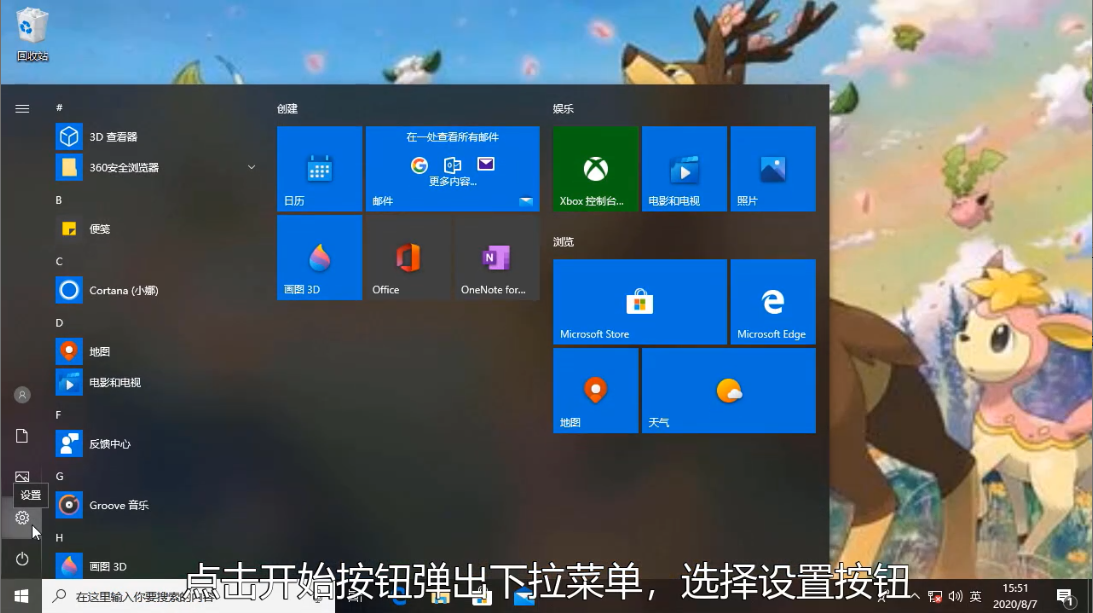
2、在Windows设置中点击打开【更新和安全】。
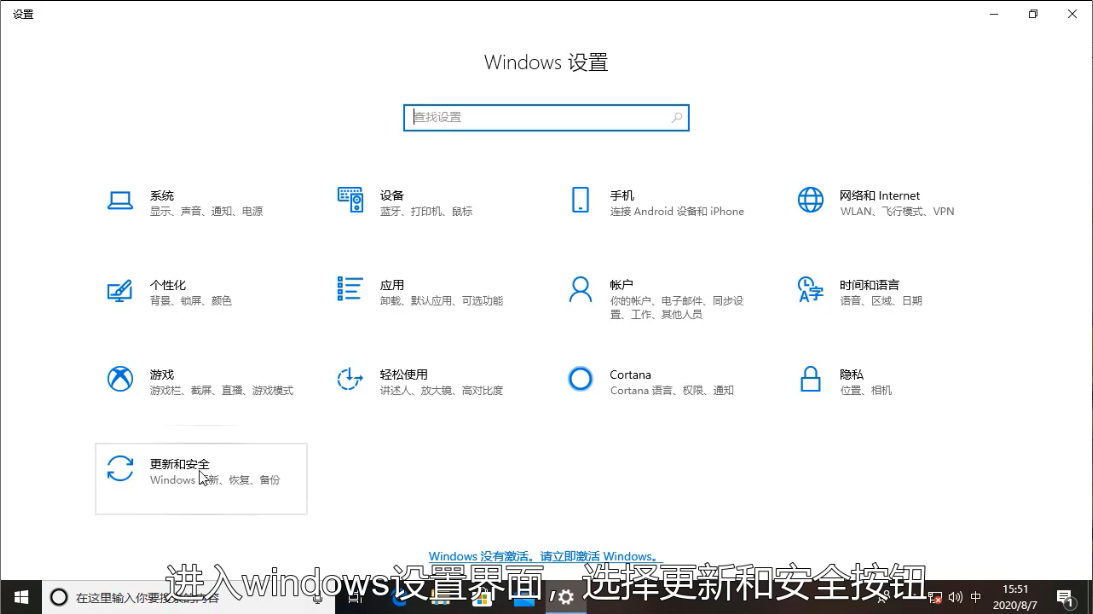
3、点击左侧的【Windows安全中心】,然后选择【病毒和威胁防护】。

4、在这里关闭【实时保护】即可。
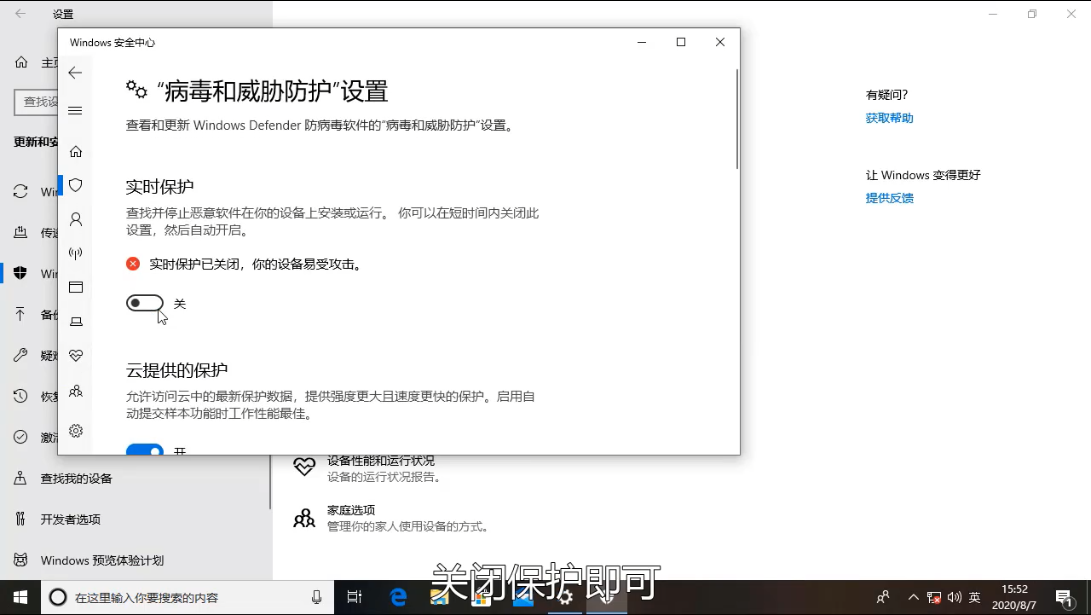
以上就是win10安全中心关闭的方法了。
win10安全中心怎么关?按照上面的一系列操作后,相信会对您有一点帮助,感谢您浏览我们的文章。
本篇电脑技术文章《Win10安全中心如何关闭?Win10关闭安全中心的方法》由下载火(xiazaihuo.com)纯净系统之家网一键重装软件下载平台整理发布,下载火系统重装工具网可以一键制作系统启动盘,也可在线一键重装系统,重装好的系统干净纯净没有预装软件!Win10怎么深度清理c盘?Win10深度清理c盘的方法
在电脑的各个磁盘中,只有C盘才是我们系统的运行盘,也正是因为如此,如果C盘的空间越小,电脑的运行速度就越慢,那么我们应该如何去深度清理c盘呢?下面就和小编一起来看看Win10深度清理c盘的操作吧,有需要的朋友可不要错过。






